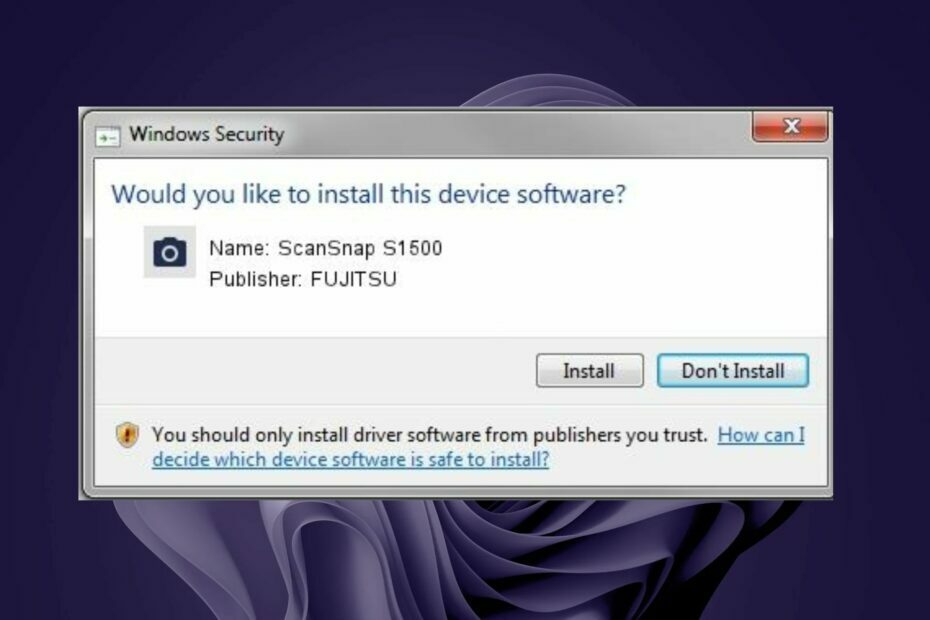Aktualizujte ovládač cez CD od výrobcu
- ELM327 je počítačový čip používaný na diagnostiku automobilov.
- Ovládač ELM327 umožňuje, aby softvér fungoval na zariadeniach so systémom Windows.
- Balík nástrojov ovládača si môžete stiahnuť a nainštalovať z CD od výrobcu.
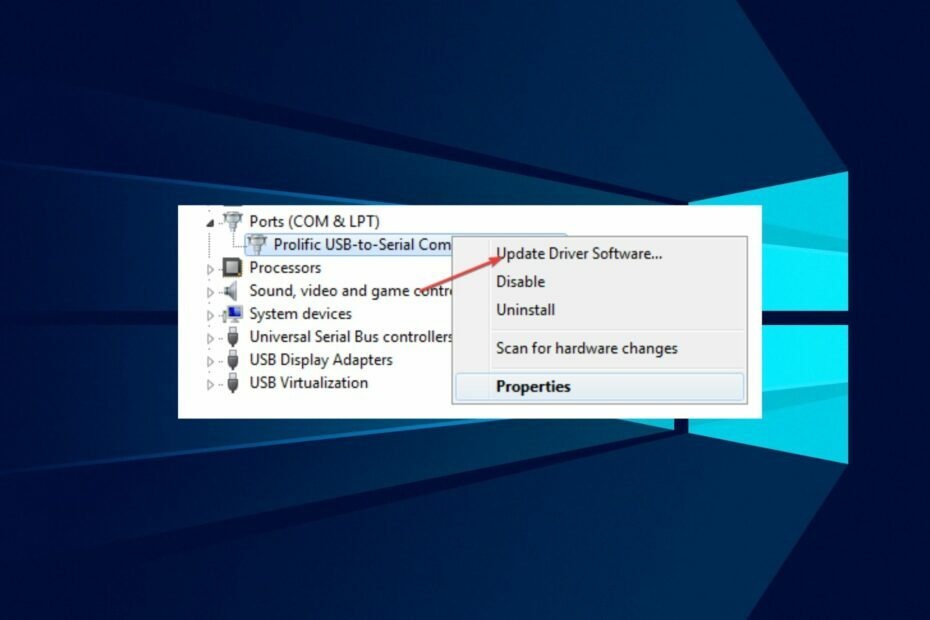
XNAINŠTALUJTE KLIKNUTÍM NA STIAHNUŤ SÚBOR
Tento softvér udrží vaše ovládače v prevádzke, čím vás ochráni pred bežnými chybami počítača a zlyhaním hardvéru. Skontrolujte teraz všetky svoje ovládače v 3 jednoduchých krokoch:
- Stiahnite si DriverFix (overený súbor na stiahnutie).
- Kliknite Spustite skenovanie nájsť všetky problematické ovládače.
- Kliknite Aktualizujte ovládače získať nové verzie a vyhnúť sa poruchám systému.
- DriverFix stiahol 0 čitateľov tento mesiac.
ELM327 je populárne rozhranie OBD-II, ktoré umožňuje majiteľom vozidiel a mechanikom diagnostikovať problémy s automobilom. Na používanie tohto zariadenia však musíte mať v počítači nainštalované ovládače. Preto budeme diskutovať o krokoch na stiahnutie a inštaláciu ovládača ELM327 na váš počítač.
Môžete si tiež pozrieť nášho sprievodcu o najlepší softvér na navrhovanie automobilov pre Windows 11.
Čo je ELM327?
ELM327 je malý počítačový čip používaný ako a Nástroj na diagnostiku auta ktorý umožňuje technikom vozidla čítať a vymazávať diagnostické poruchové kódy (DTC) z palubného počítača (ECU) automobilu. Je to tiež softvér, ktorý hlási poruchy vozidla.
Okrem toho čip ELM327 komunikuje s ECU vozidla cez štandardný port OBD-II a konvertuje dáta do formátu, ktorý dokáže čítať a rozumieť počítaču.
Čip môže byť v diagnostických nástrojoch OBD-II vrátane adaptérov Bluetooth, zariadení USB a samostatných skenovacích nástrojov.
Ako si môžem stiahnuť alebo aktualizovať ovládače ELM327?
1. Stiahnite si ovládač ELM327
- Vložte CD poskytnutý s Kábel ELM327 do vášho počítača CD-Rom a otvorte svoj priečinok CD (zatiaľ nepripájajte kábel ELM327 k počítaču).
- Dvojitým kliknutím na priečinok ovládača otvoríte zoznam balíkov ovládačov na disku.
- Vyberte Balík ovládačov 1 a dvakrát kliknite na priečinok CP210x_VCP_Win_xp_52c3_Vista_7.exe.
- Kliknite na Áno tlačidlo ak Kontrola použivateľského konta a dokončite inštaláciu podľa pokynov na obrazovke.
- Prejdite na Balík vodičov priečinok na inštaláciu Balík ovládačov 2 a Balík ovládačov 5.
- Otvor Balík ovládačov 3a kliknite pravým tlačidlom myši na súbor ser2pl.inf a kliknite na inštalovať z kontextovej ponuky, ak používate operačný systém Windows 8.
- Zapojenie Kábel ELM327 do vášho počítača môže vyskočiť okno na inštaláciu USB-SERIAL CH340 (COM3).
- Kliknite pravým tlačidlom myši na Windows ikonu a vyberte Správca zariadení.
- Kliknite na Port (COM a LPT) aby ste zistili, či USB-SERIAL CH340 (COM3) je bez žltého označenia, potom je inštalácia ovládača zariadenia úspešná.
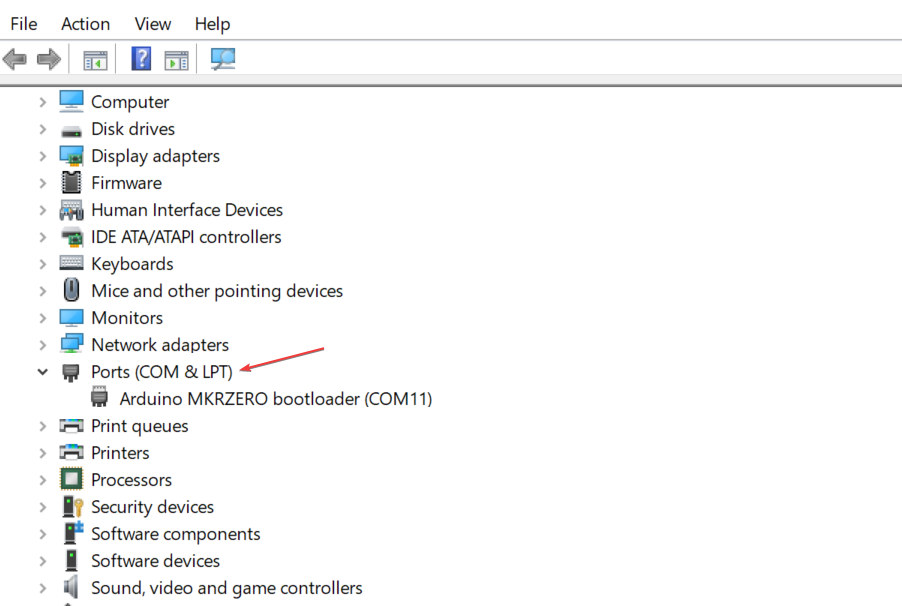
Vyššie uvedený krok pomôže pri inštalácii ovládača ELM327 pre Windows 10 a 11 pomocou CD-ROM počítača.
Ak vidíte žltú značku vedľa Prolific USB-to-Serial Command Port, môžete pokračovať krokom nižšie. Prípadne sa naučte podľa tohto návodu ako opraviť nefunkčnosť CD-ROM v systéme Windows.
2. Inštalácia ovládača Prolific USB-to-Serial Command Port
- Zapojte Kábel ELM327 do vášho počítača USB vstup, stlačte tlačidlo Windows + X a vyberte Správca zariadení.
- Rozbaľte Port (COM a LPT), kliknite pravým tlačidlom myši na Výkonný port USB-to-Serial Command Porta vyberte položku Aktualizujte ovládač možnosť.
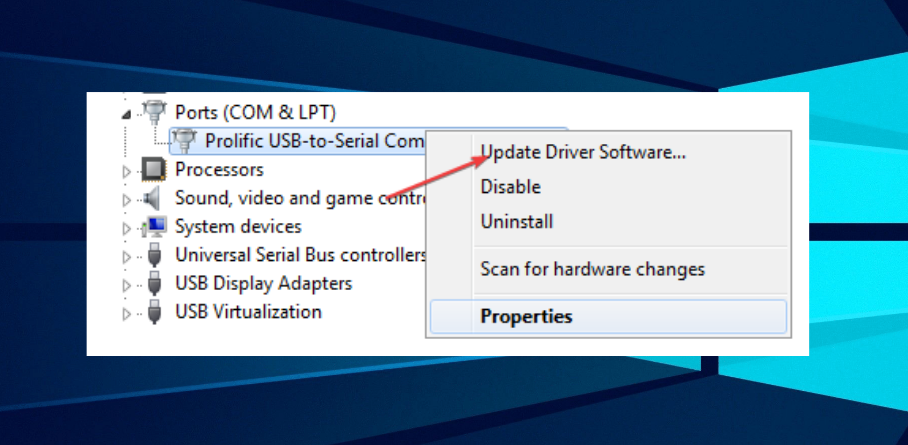
- Vyberte Vyhľadajte v počítači softvér ovládača a kliknite Dovoľte mi vybrať si zo zoznamu ovládačov zariadení na hardvéri môjho počítača.
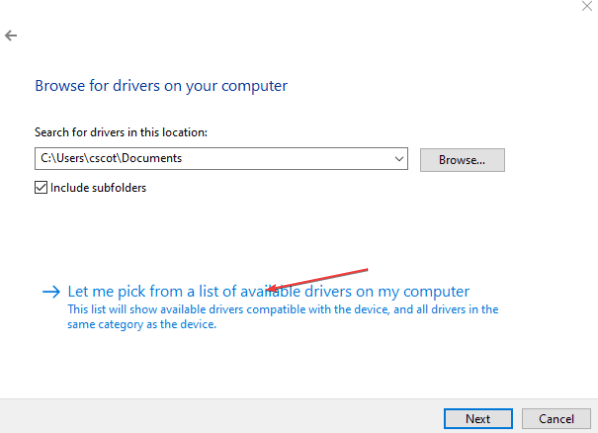
- Zrušte začiarknutie Zobraziť kompatibilný hardvér a vyberte Plodný príkazový port USB na sériový port, verzia 3.3.2. 102.
- Počkajte, kým ovládač nainštaluje, žlté označenie zmizne.
- Ako odstrániť obrázok vyhľadávacieho panela v systéme Windows 11
- Ako povoliť zelenú obrazovku v aplikácii Teams
- Ako integrovať ChatGPT s Wordom [najrýchlejšie spôsoby]
- Zdieľanie v okolí Google: Ako presúvať súbory bez námahy
- Excel beží pomaly? 4 rýchle spôsoby, ako to urobiť rýchlejšie
Manuálna aktualizácia USB-to-Serial Command Port pomôže opraviť chybu žltého označenia. Preto si pozrite nášho sprievodcu ako manuálne nainštalovať ovládače v systéme Windows.
Okrem toho si môžete prečítať o softvér, ktorý môžete použiť na kontrolu histórie auta na vašom počítači. Máme tiež podrobný článok o najlepší softvér na aktualizáciu ovládačov stiahnuť pre váš PC.
Ak máte ďalšie otázky alebo návrhy, neváhajte ich napísať do sekcie komentárov.
Stále máte problémy? Opravte ich pomocou tohto nástroja:
SPONZOROVANÉ
Ak rady uvedené vyššie nevyriešili váš problém, váš počítač môže mať hlbšie problémy so systémom Windows. Odporúčame stiahnutím tohto nástroja na opravu počítača (hodnotené ako skvelé na TrustPilot.com), aby ste ich mohli jednoducho osloviť. Po inštalácii stačí kliknúť na Spustite skenovanie tlačidlo a potom stlačte Opraviť všetko.